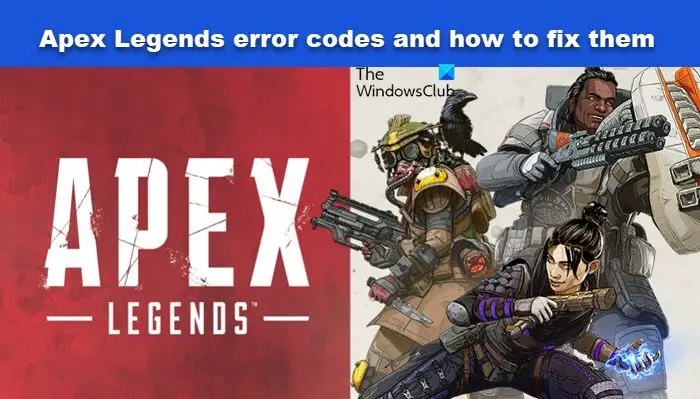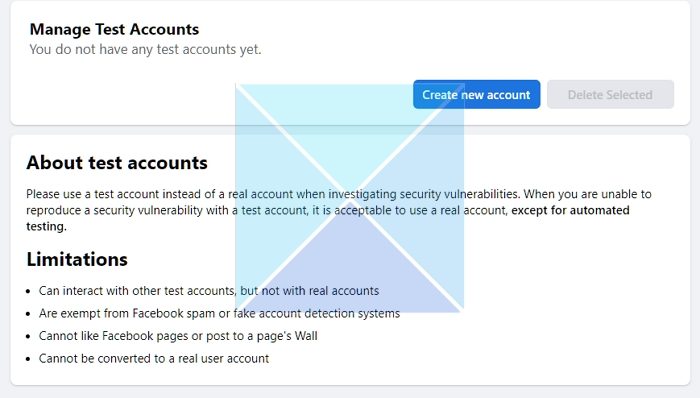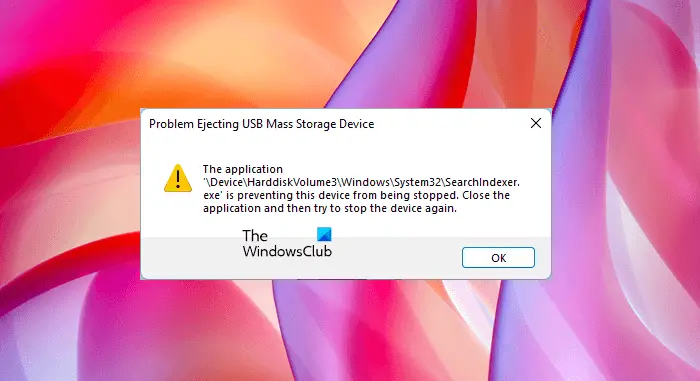受け取った場合ハードウェアの問題が検出されましたを実行するとエラー メッセージが表示されますWindows メモリ診断ツールWindows 11/10 の場合は、この投稿が参考になります。このエラーは基本的に、ハードウェア コンポーネントに問題があることを示しています。
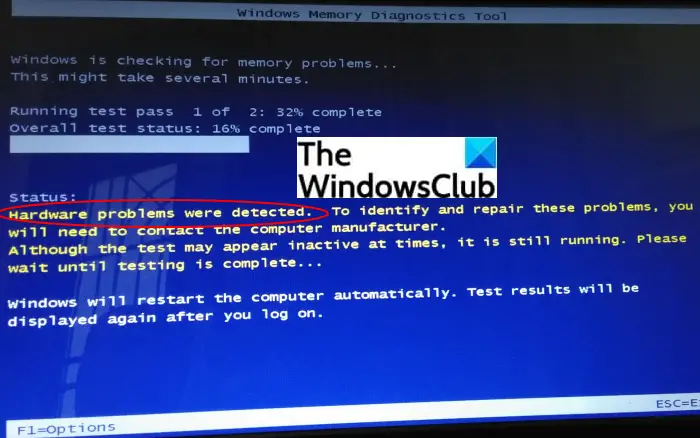
影響を受けた少数のユーザーは、PC を再起動しようとするとシステムがフリーズするとコメントしました。 Windows メモリ診断ツールを実行しようとしたところ、このエラーが返されました。
Windows メモリ診断でハードウェアの問題が検出されましたというエラーが発生する原因は何ですか?
解決策について話す前に、問題を引き起こす可能性のあるシナリオについて説明します。実行時にこのエラーが発生する一般的な理由は次のとおりです。Windows メモリ診断ツール:
- PC 上に破損したドライバーと関連ファイルがある場合、それらのエラーが発生する可能性があります。ただし、これはハードウェアとデバイスのトラブルシューティング ツールを使用することで解決できる可能性があります。
- RAM スティックの障害または不良も、同じ理由として考えられます。ただし、そのためには RAM スティックを交換する必要があります。
- このエラーのもう 1 つの理由は、オーバークロックである可能性があります。システムが不安定になる可能性があり、コンポーネントの過熱の警告サインとしてこのエラーが表示される可能性があります。以前にコンポーネントの周波数をオーバークロックした場合は、周波数をデフォルトにリセットして問題を解決してみてください。
- システム ファイルの破損によってもこのエラーが発生する可能性があります。
- マザーボードまたは PSU に原因があるハードウェア コンポーネントに問題がある場合、このエラーが発生する可能性があります。その場合は、経験豊富な技術者に連絡して修理してもらう必要があります。
これらは、関連するエラーの原因の一部です。いくつかの修正を見てみましょう。
Windows メモリ診断ツールでハードウェアの問題が検出されましたというエラーを修正しました
問題を修正するために試せる方法は次のとおりですハードウェアの問題が検出されましたWindows 11/10 の Windows メモリ診断ツールでのエラー:
- ハードウェアとデバイスのトラブルシューティング ツールを使用します。
- オーバークロック周波数を無効にします。
- MemTest86 を使用して不良 RAM をチェックします。
- Windows のクリーン インストールまたは修復インストール。
- 認定技術者にお問い合わせください。
上記の解決策について詳しく説明しましょう。
コンピュータを通常モードで起動する必要があります。 Windows を正常にデスクトップから起動できない場合は、次のことを試す必要があるかもしれません。セーフモードで起動するまたは高度な起動オプション修正を実行できる画面になります。コマンド プロンプトを使用する必要があります。何らかの奇妙な理由で、セーフ モードで起動できるが、[詳細スタートアップ オプション] 画面にアクセスできない場合は、セーフ モードでコマンド プロンプトを使用して、Windows を直接起動して [詳細スタートアップ設定] 画面を表示する。
1] ハードウェアとデバイスのトラブルシューティング ツールを使用する
最初は、ハードウェアとデバイスのトラブルシューティングこの問題を解決するには。この問題の原因となっている一般的な問題がある場合、Windows はそのような問題を検出して修正できるはずです。ドライバーやファイルが破損した場合に有効です。ただし、物理的な損傷がある場合、これは役に立ちません。
PC でハードウェアとデバイスのトラブルシューティング ツールを実行するには、次の手順に従います。
まず、PC でコマンド プロンプトを開きます。
ここで、CMD に次のコマンドを入力します。
msdt.exe -id DeviceDiagnostic
次に、Enter ボタンを押すと、[ハードウェアとデバイス] ウィンドウが開きます。
その後、開いたウィンドウで「次へ」ボタンを押します。
Windows にハードウェアの問題を完全に分析させて検出させます。エラーが見つかり、それに対する修復または修正がある場合は、その修正を適用するように求められます。をクリックするだけですこの修正を適用するボタンをクリックすると、ハードウェア エラーが自動的に修復されます。
ここで、PC を再起動し、Windows メモリ診断ツールを実行して、問題が解決されたかどうかを確認してください。
関連記事: Windows メモリ診断ツールが停止しました。
2] オーバークロック周波数を無効にする
オーバークロック周波数によってもこのエラーが発生し、PC が不安定になる可能性があります。以前に GPU、CPU、または RAM の周波数をオーバークロックしたことがある場合、エラーが発生する可能性があります。使用しないことをお勧めしますオーバークロックシステムが安全とみなす値を超える周波数。 Windows は、コンポーネントの過熱について警告するために、このエラーをスローすることもあります。
したがって、オーバークロックされた周波数と電圧を無効にするか、それらを下げて、エラーが継続するかどうかを確認してください。元の値にリセットすることもできます。オーバークロック周波数をリセットした後、PC を通常どおり再起動して、ハードウェアの問題が検出されましたWindows メモリ診断のエラーが修正されました。エラーが修正された場合は、周波数のオーバークロックが原因で問題が発生した可能性があります。そうでない場合は、問題を解決するために他の方法を試す必要があります。
読む: Windows 上の HP PC ハードウェア診断 UEFI
3] MemTest86 を使用して不良 RAM をチェックする
RAM スティックに問題があり、それがエラーの原因である可能性があります。 RAM スティックの整合性をチェックおよび検証するには、この無料のオープンソース サードパーティ ソフトウェアを使用できます。メムテスト86+。これは、不良 RAM を検出できる高度なメモリ診断ツールです。
実行する記憶力診断はかなり長期間続く可能性があるので、辛抱強く待ってください。このツールで RAM の根本的な問題が検出された場合、問題を解決するために RAM の交換が必要になる場合があります。 RAM に問題が見つからない場合は、このガイドにある他の修正を試してください。
デュアルチャネル RAM セットアップを使用している場合は、RAM スティックを 1 つ取り外してみることもできます。
見る: Windows の仮想メモリが不足しているシステムを修正する
4] Windowsのクリーンインストールまたは修復インストール
このエラーは、Windows メモリ診断ツールまたは関連するカーネル依存関係に影響を与えるシステム ファイルの破損が原因である可能性があります。したがって、その場合は、破損したシステムファイルを交換し、正常なファイルを復元する必要があります。これを行うには、Windows のクリーン インストールを実行します。または、すべてを最初から再インストールすることを避けるために、Windows コンピューターを修復してみることもできます。これを行うのに役立つガイドをいくつか紹介します。
- Windows ISO を使用して Windows OS をアップグレードする方法
- USB から Windows をクリーン インストールする方法
- インストールメディアを使用して Windows コンピュータを修復する方法
Windows オペレーティング システムをクリーン インストールした後、問題が解決されたかどうかを確認します。
注記: このエラーが発生した場合は、この投稿を参照してください。Windows が再起動ループに陥る、
5] 認定技術者にお問い合わせください
上記の方法をすべて試しても何も機能しなかった場合は、最終的に修正できない問題がいくつかある可能性があります。この時点で、経験豊富な認定技術者に連絡し、PC を持っていくことができます。このエラーを引き起こしているコンポーネントを確認して、PC の修復を試みることができます。
この記事がお役に立てば幸いです!
診断を実行してシステム メモリの問題を確認するにはどうすればよいですか?
Windows メモリ診断ツールを使用して、メモリの問題を検出できます。または、この無料のオープンソース ソフトウェアを使用することもできます。メムテスト86+システムメモリの問題をチェックします。
コンピュータにメモリの問題がある場合、どうすれば解決できますか?
修正するにはお使いのコンピュータにはメモリの問題があります、ドライバーの更新を確認するか、ドライバー検証ツールを実行できます。それ以外に、RAM を物理的にチェックしたり、クリーン ブートまたはセーフ モードでメモリ診断ツールを実行したりすることもできます。何も解決しない場合は、製造元に連絡して問題を解決してみてください。この問題とそれを解決するための修正について詳しく説明しました。
これがお役に立てば幸いです!
今すぐ読んでください: WerMgr.exe または WerFault.exe のアプリケーション エラーを修正します。

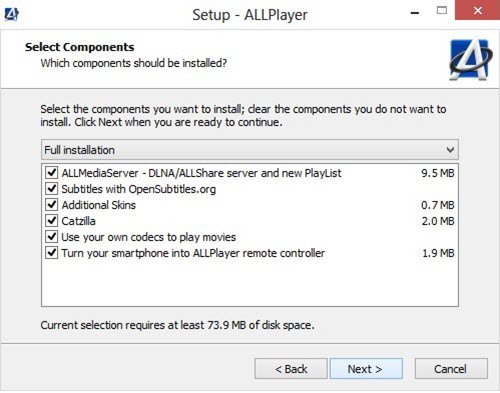
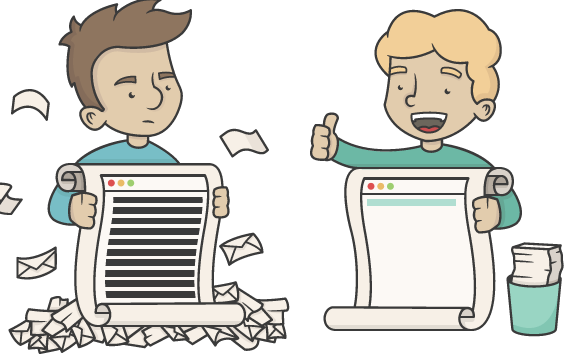
![ファイルのダウンロード時に Chrome がクラッシュまたはフリーズする [修正]](https://rele.work/tech/hayato/wp-content/uploads/2023/09/Chrome-crashes-or-freezes-when-downloading-a-file.png)